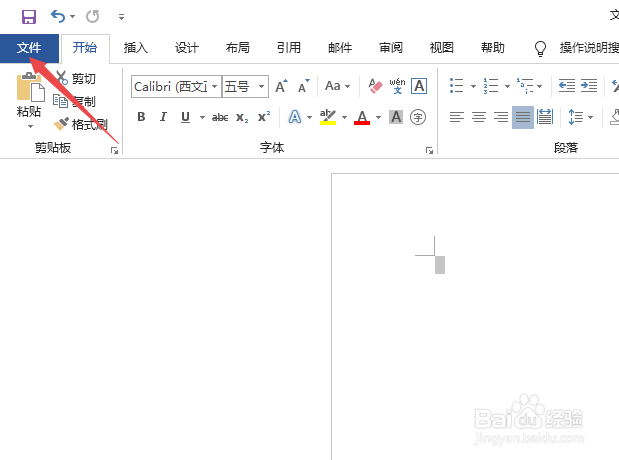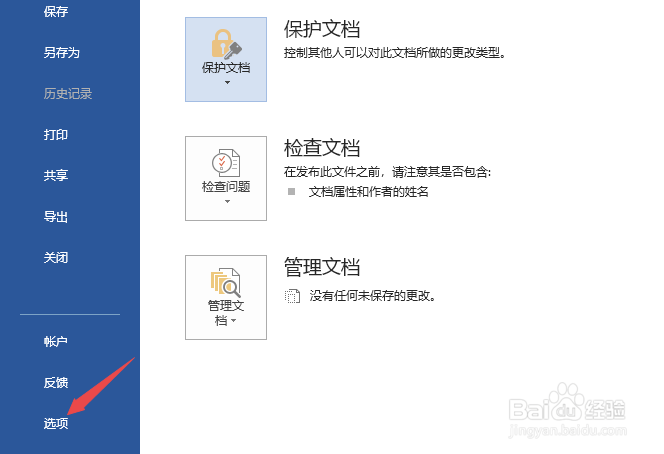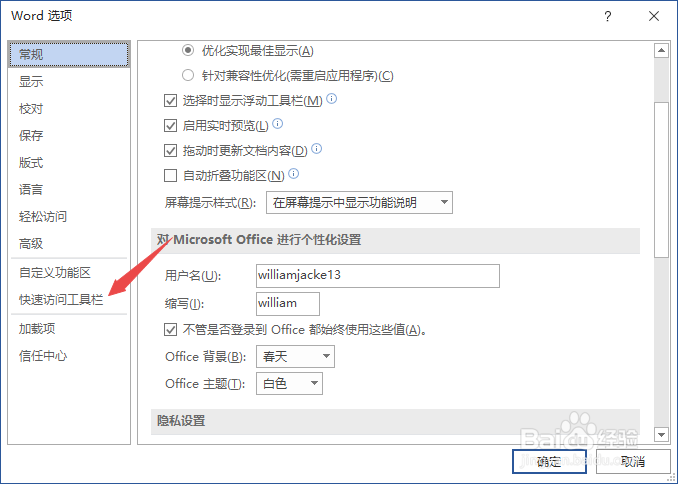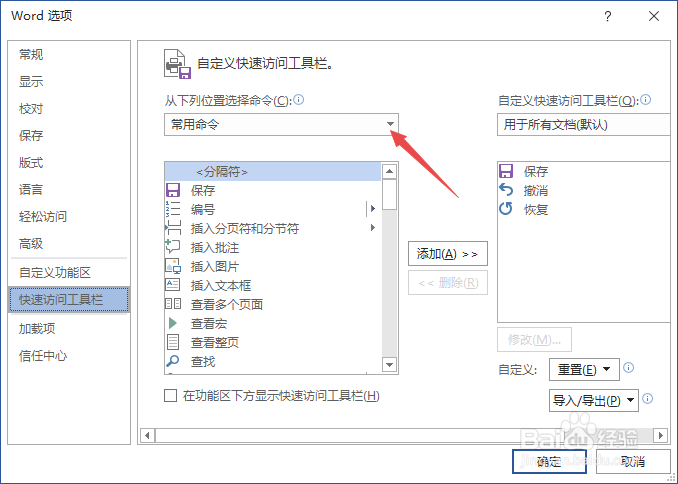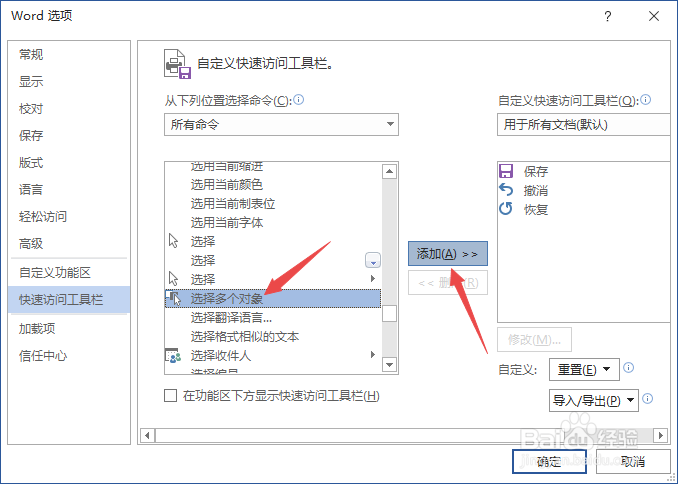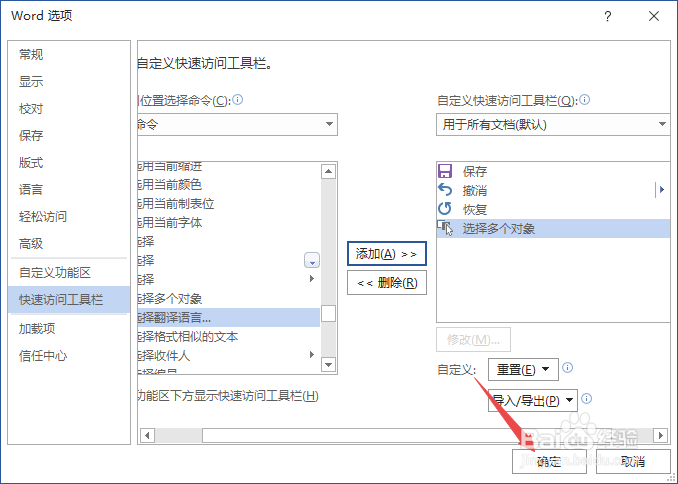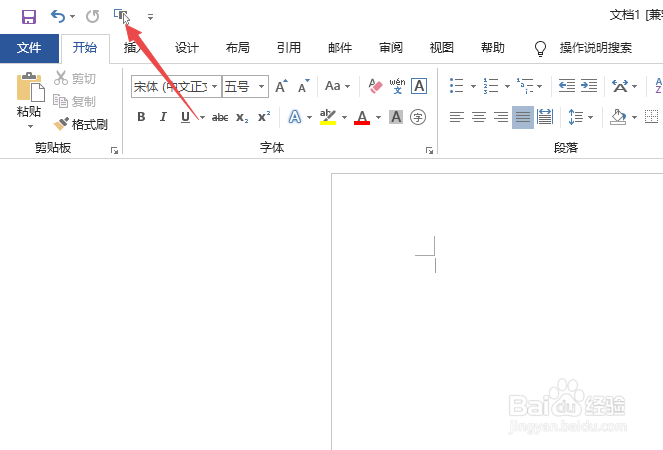Word2019如何添加选择多个对象在快速工具栏上
1、先打开电脑,然后打开word,点击文件;
2、然后点击选项;
3、之后点击快速访问工具栏;
4、然后点击图示上的下拉箭头;
5、之后点击所有命令;
6、然后点击选择多个对象,点击添加;
7、之后点击确定;
8、结果如图所示,这样我们就将选择多个对象添加到快速工具栏上了。
9、总结:1、点击文件。2、点击选项。3、点击快速访问工具栏。4、点击图示上的下拉箭头。5、点击所有命令。6、点击选择多个对象,点击添加。7、点击确定即可。
声明:本网站引用、摘录或转载内容仅供网站访问者交流或参考,不代表本站立场,如存在版权或非法内容,请联系站长删除,联系邮箱:site.kefu@qq.com。
阅读量:61
阅读量:84
阅读量:84
阅读量:89
阅读量:63